Töötamine Excel'i lahendiviidetega võib alguses tunduda väljakutsena, eriti kui tegemist on lahendiviidetele tuginevate arvutustega. Suhtelised ja absoluutsed viited on olulised tööriistad, mis võimaldavad sul oma andmeid tõhusalt hallata ja arvutada. Selles juhendis uurime nende kahe kontseptsiooni ühendamist, et luua selgust sinu arvutustes ja valemides. See on eriti kasulik, kui teed tööd finantsandmetega, nagu näiteks intressimäärad ja investeeringud.
Olulisemad järeldused
- Suhteliste ja absoluutsete lahendiviidete erinevus on oluline õigete arvutuste jaoks.
- Dollarimärk ($) võimaldab luua absoluutsed viited.
- Mõlema viite ühendamisega saad luua efektiivseid ja korduvkasutatavaid valemite.
Samm-sammuline juhend
Alustame praktilise näitega, et suhteliste ja absoluutsete lahendiviidete kontsepti paremini mõista. Kujutle, et plaanid raha investeerida mitme aasta jooksul ning soovid arvutada intresse.
Tabeli loomine Esmalt pead looma Excel'i tabeli. Looge veerud sissemaksete ja intressimäärade jaoks. Alusta sissemakse summade sisestamisega, alustades 10 000 eurost ja lõpetades 50 000 euroga, kandes erinevad sissemaksed ühte veergu.
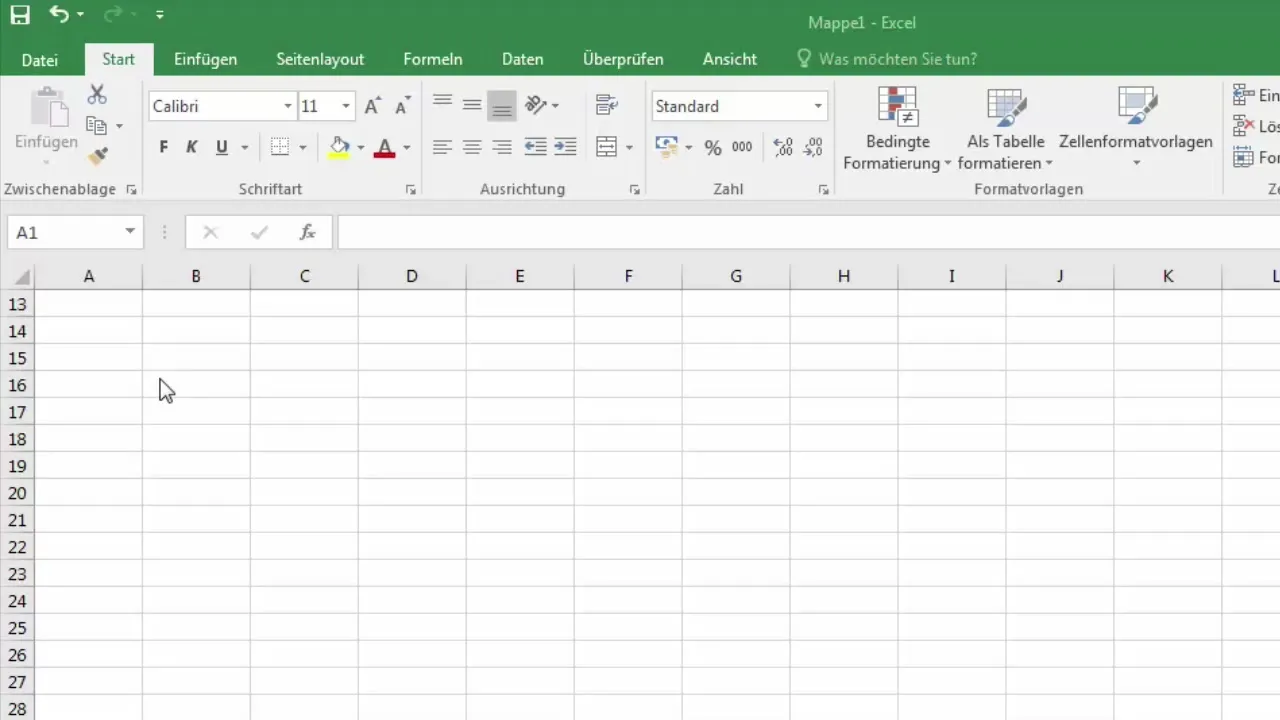
Valuutade vormindamine Numbrite loetavaks vormindamiseks saate valida valuutavormingu ilma kümnendkohtadeta. Valige lahtrid, minge vahekaardile "Avaleht" ja valige vormindusvalik "Valuuta".
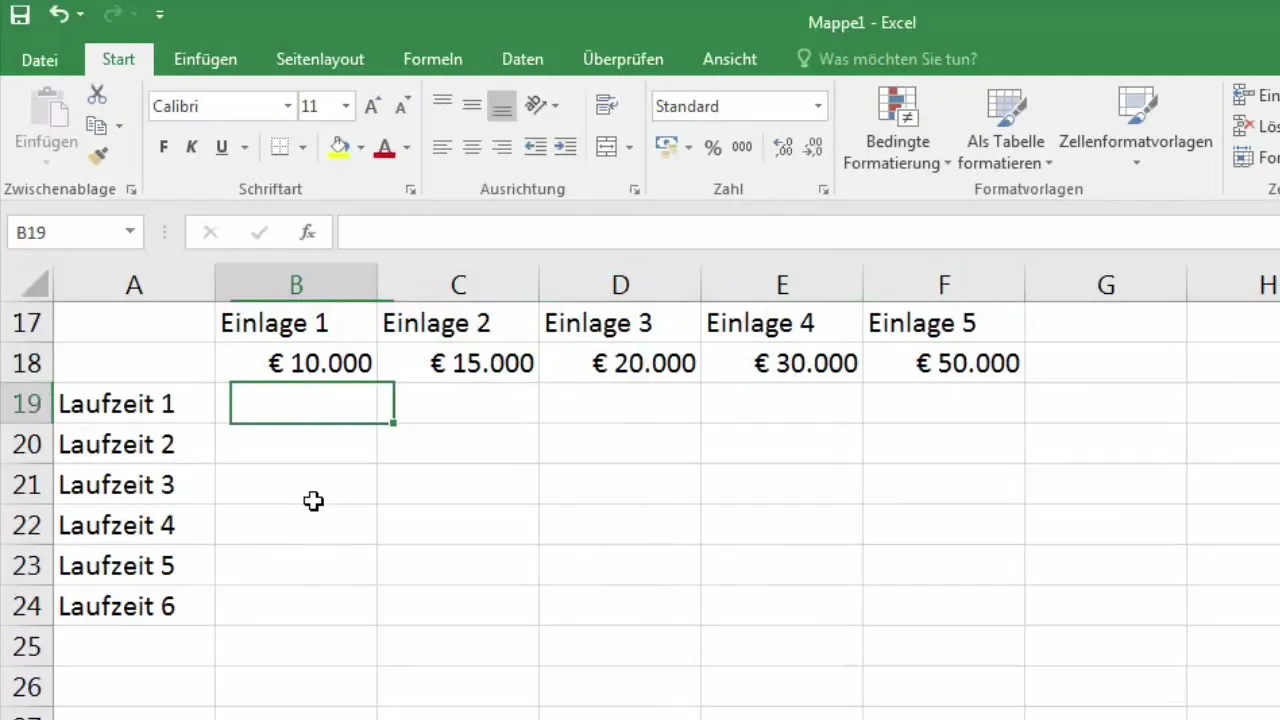
Lisaveerg intressimääradele Lisage intressimäärade jaoks täiendav veerg. Sisestage sellesse veergu näidisintressimäärad vahemikus 3% kuni 8%. Need väärtused on pelgalt näiteks teie arvutusteks.
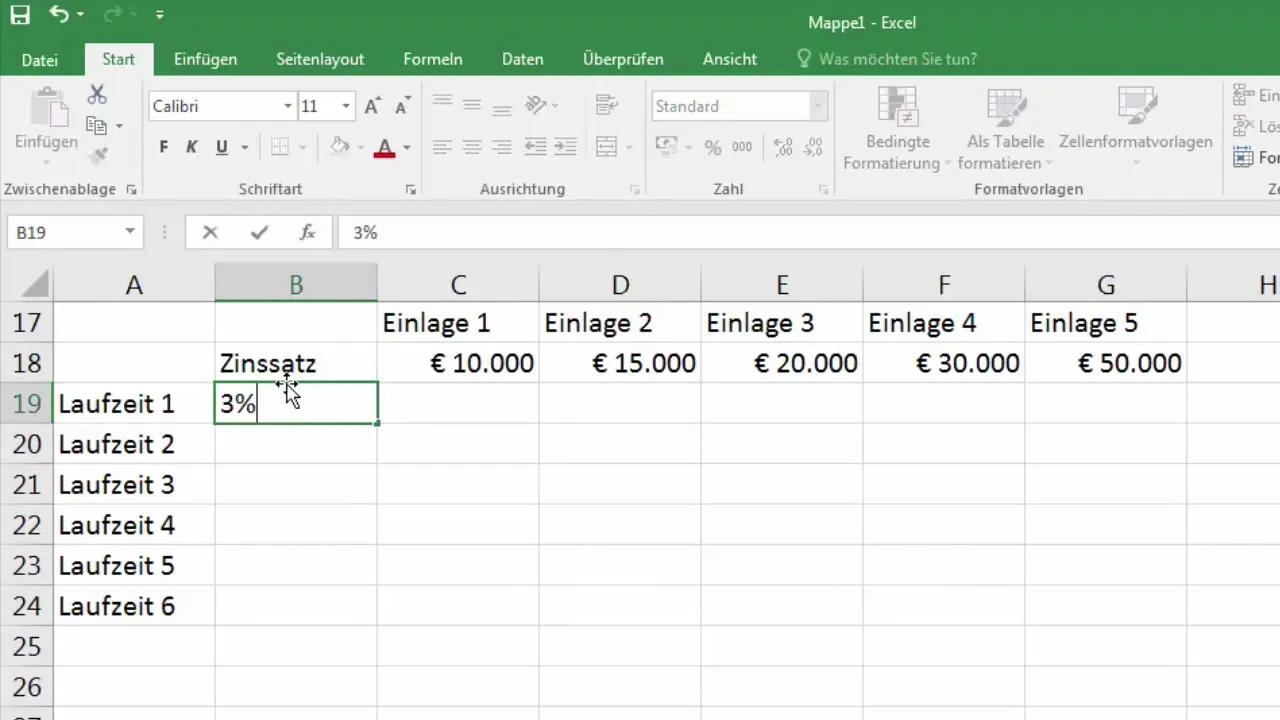
Esimene intressiarvutus Nüüd saate teha esimese aasta arvutuse. Võta esimene summa (10 000 eurot) ja korruta see 3% intressimääraga. Kasuta valemit: =C18 * D1, kus C18 on sissemakse ja D1 on intressimäär.
Valemi alla lohistamine Kui lohistate valemit edasi, mäletab Excel suhtelisi lahendiviiteid ja kohandab neid automaatselt. See on kasulik, aga selles olukorras soovime, et viide intressimääradele jääks konstantselt.
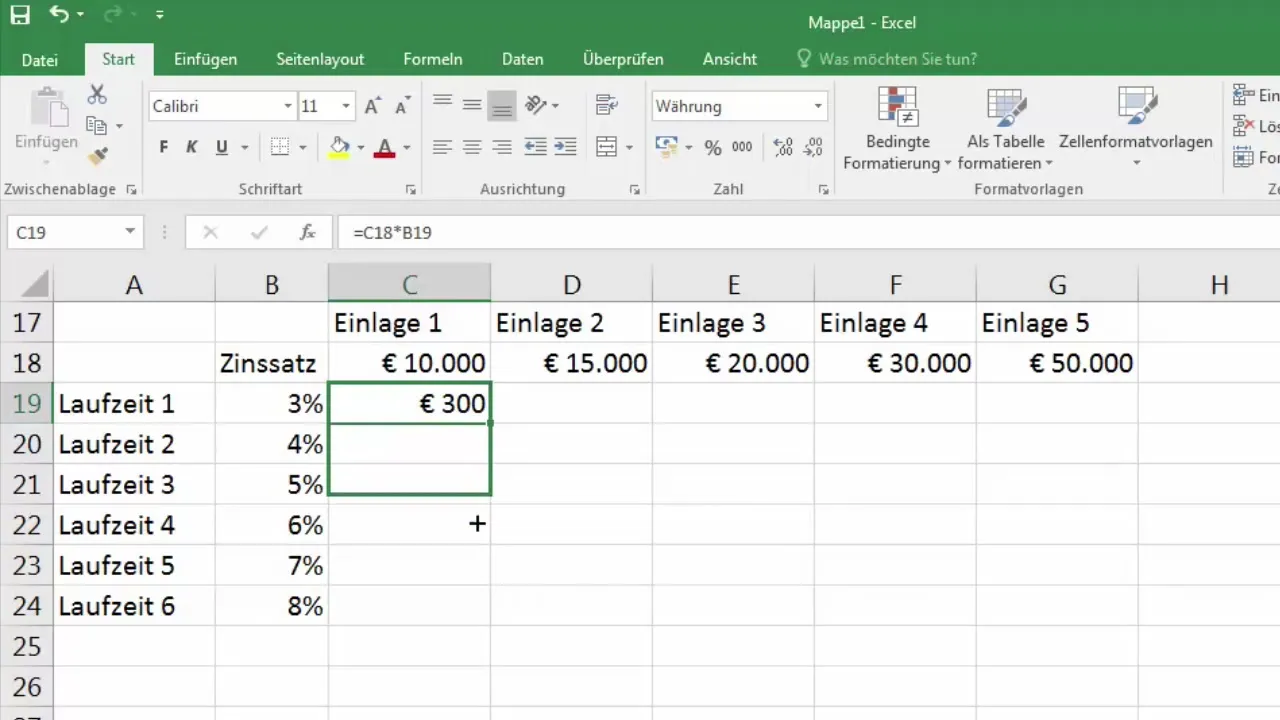
Absoluutsed lahendiviited Intressimäära rea 1 konstantsena hoidmiseks saate valemis viite D1 kindlustada dollarimärgiga. Muutke valem järgmiseks: =C18 * $D$1. Kui nüüd valem alla lohistate, jääb viide D1-le konstantselt.
Tulemuste kontrollimine Vaadake tulemusi, kui lohistate valemit alla poole. Peaksid saama õiged intressiarvutused kõigi oma sissemaksete jaoks. Seosed on nüüd selged ja sa mõistad paremini suhteliste ja absoluutsete lahendiviidete erinevust.
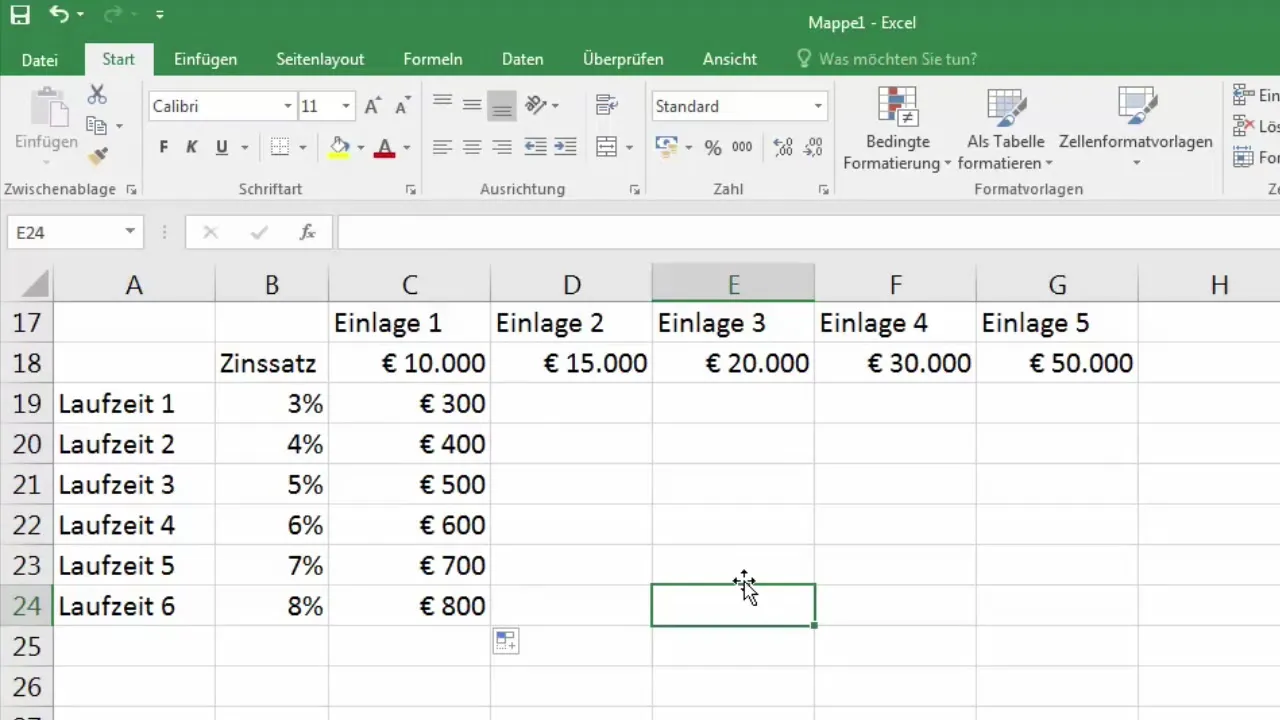
Väärtuste paremale lohistamine Nüüd saate samu intressiarvutusi lisada ka ülejäänud sissemaksetele reas. Selle juures soovite aga tagada, et viide intressimääradele oleks õiges kohas. Veeru konstantsuse tagamiseks asetage veergude tähtede ette dollarimärk ($D1).
Tabeli kohandamine Oma tabelit optimeerides saate kohandada kõiki summasid ja intressimäärasid korraga. Selle jaoks valige read või veerud ning lohistage need koos alla või küljele. Nii värskendatakse arvutust igale individuaalsele sissemaksele.
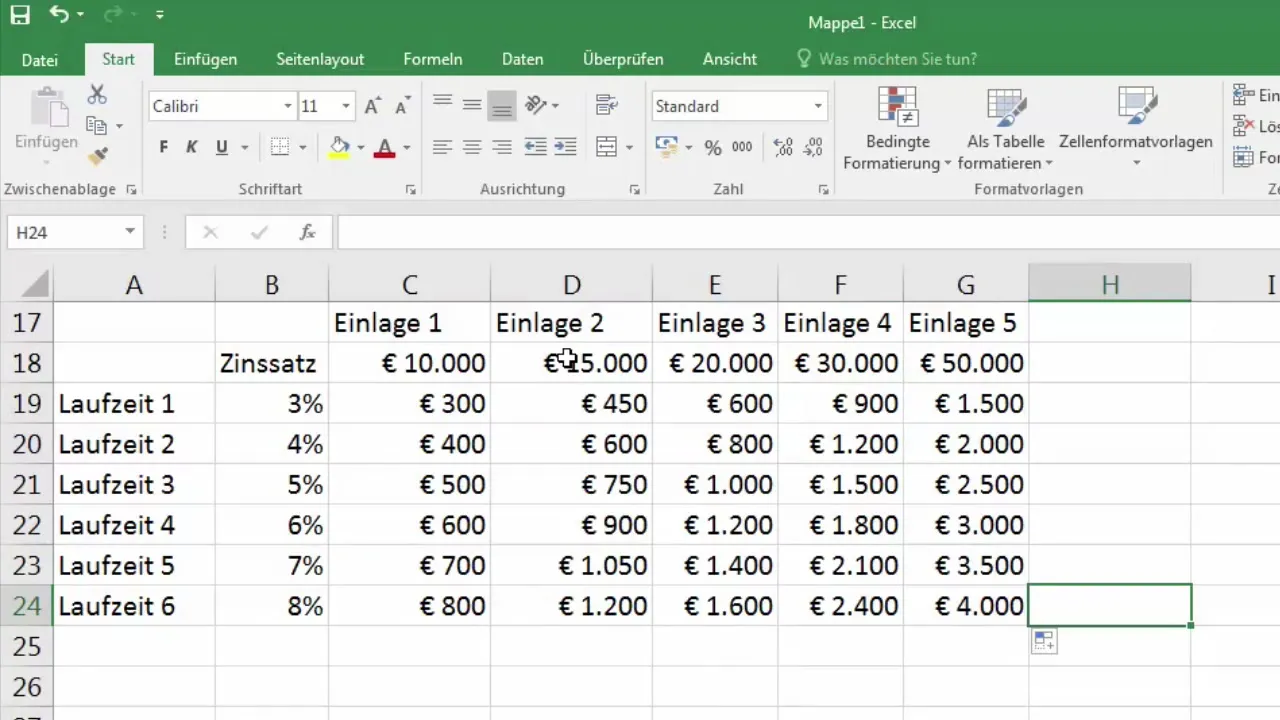
Tabeli kujundamine Exceli tabeli välimust saate samuti kohandada, kasutades erinevaid taustavärve lahterite jaoks. Nii loote selge ja atraktiivse esitluse oma andmetele.
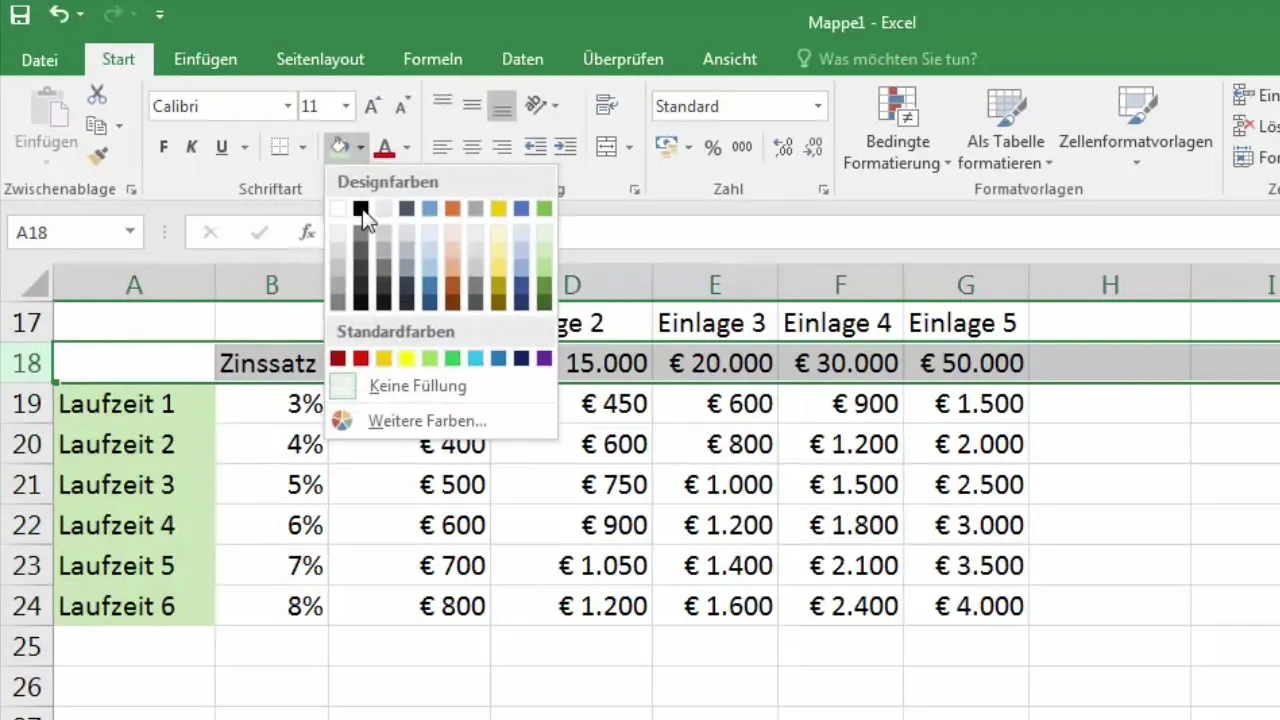
Harjutuse lõpus on sul Exceli tabel, mis esitab sinu sissemakseid, intressimäärasid ja intressiarvutusi tõhusalt ning võimaldab sul töötada suhteliste ja absoluutsete lahtriviidetega.
Kokkuvõte
Nende põhiteadmistega suhteliste ja absoluutsete lahtriviidete kohta oled võimeline oluliselt parandama oma Exceli oskusi. Saad luua tõhusaid valemiväljundeid, mis lihtsustavad oluliselt sinu tööd ja aitavad saada sügavamaid teadmisi oma andmetest.
Sagedased küsimused
Kuidas ma saan eristada suhteliste ja absoluutsete lahtriviidete erinevust?Suhtelised lahtriviited muutuvad kopeerimisel, samas kui absoluutsed lahtriviited jäävad konstantseks, märgistatud dollarmärgiga ($).
Millal peaksin kasutama absoluutseid lahtriviiteid?Iga kord, kui soovid määratleda viite, mis ei tohiks arvutuste korral muutuda, peaksid kasutama absoluutset lahtriviidet.
Kuidas ma saan muuta valuuta vormingut?Märgista lahtrid, mine vahekaardile "Avaleht" ja vali "Valuuta" vormindusvõimalus.
Kas ma saan mitu lahtriviidet korraga kohandada?Jah, märgi soovitud lahtrid ja lohista need koos allapoole või küljele, et arvutused automaatselt uuendada.


